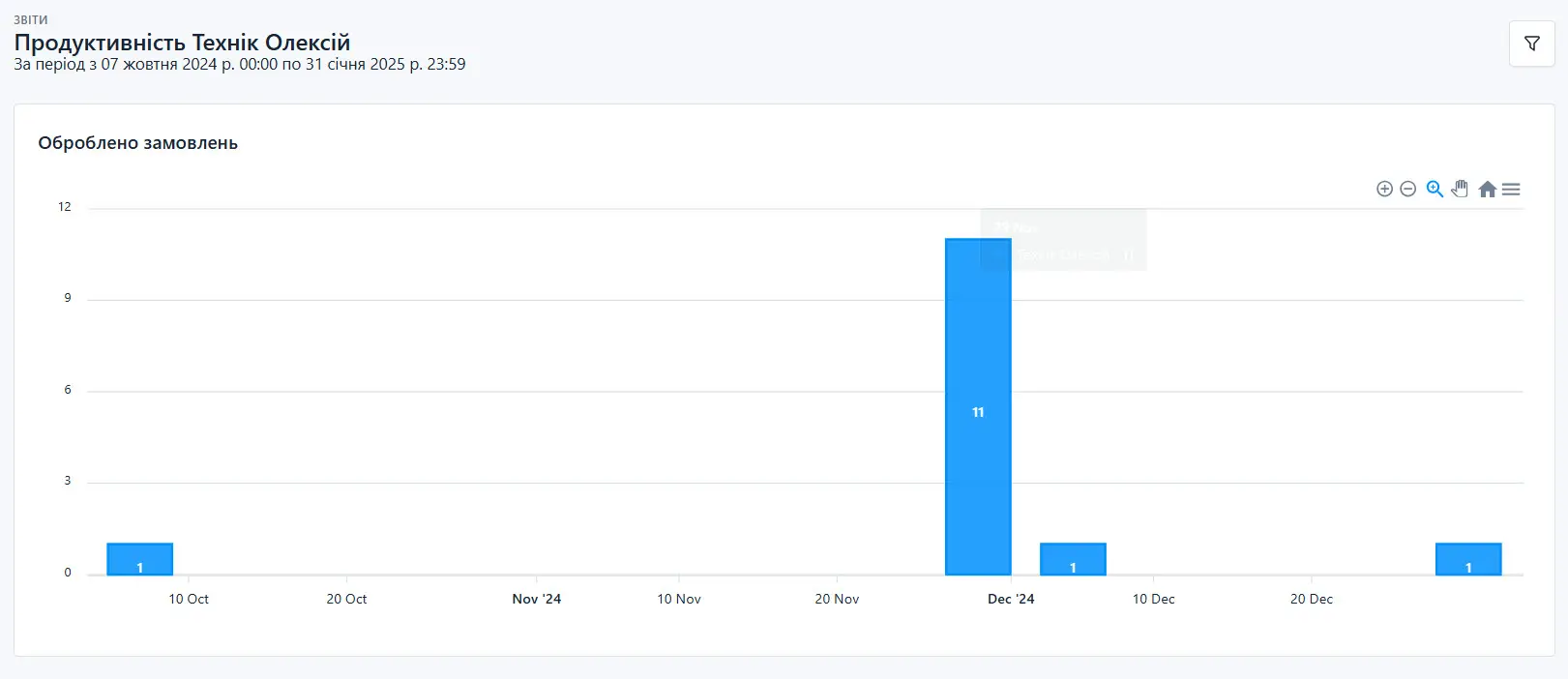Звіти
Система дозволяє переглянути наступні звіти:
- Бізнес-метрики - відображення статистичних даних за певний проміжок часу. Наприклад, загальний прибуток, кількість нових користувачів, кількість оплачених замовленнь та ін.
- Хронологія замовлень - відображаються всі дати зміни статусів замовлення.
- Історія платежів - перелік замовлень з датою оплати. Система також відображає хто саме оплатив замовлення.
- Замовлення на підписку - перелік замовлень, переданих на виробництво за певний проміжок часу.
- Затримки - перелік замовлень, які затримали перевищили строк виконання. Система відображає задачу, на якій зупинилось виконання замовлення.
- Надані сервіси - перелік послуг: яка послуга скільки разів була надана.
- Навантаження - відображення навантаження (кількість задач) певного працівника лабораторії.
- Завершені задачі - загальна кількість завершених задач. Відображається загальна кількість задач за період та окремо по обраному працівнику за певний проміжок часу (розподіл по кожному замовленню).
- Продуктивність - загальна кількість оброблених замовлень за певний проміжок часу (розподіл по даті)
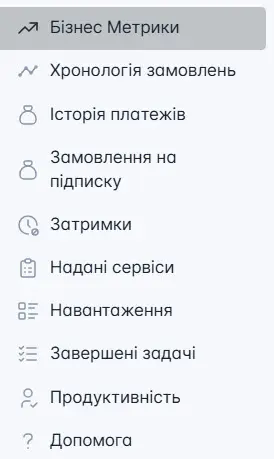
Звіт “Бізнес-метрики”
Звіт Бізнес-метрики відображається відразу після переходу до сторінки звітів.
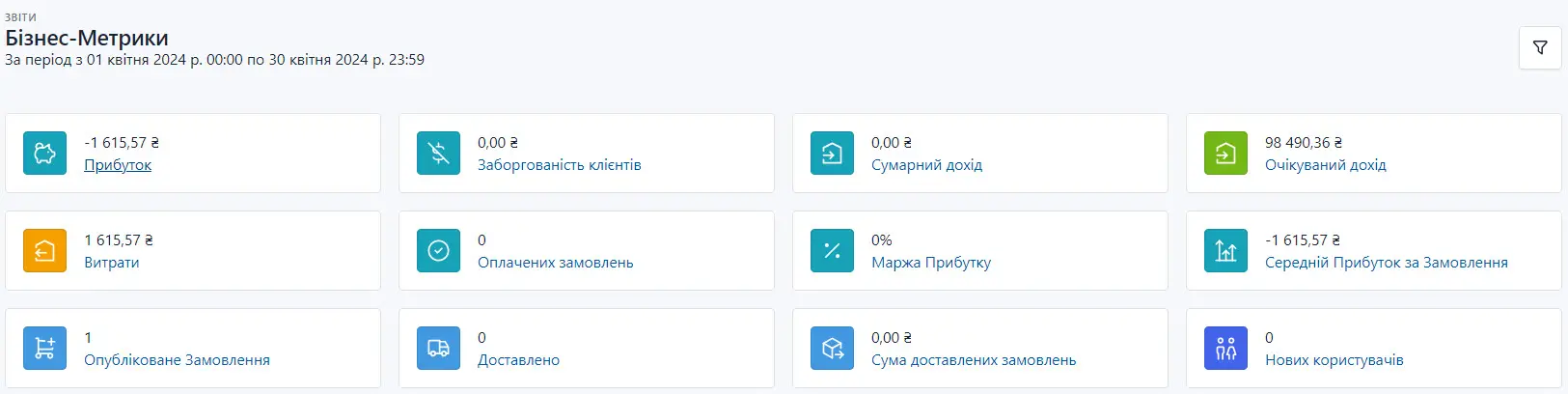
Інформація у звіті відображається за поточний проміжок часу. Для перегляду звіту за інший проміжок часу:
- Натисніть на іконку фільтра.
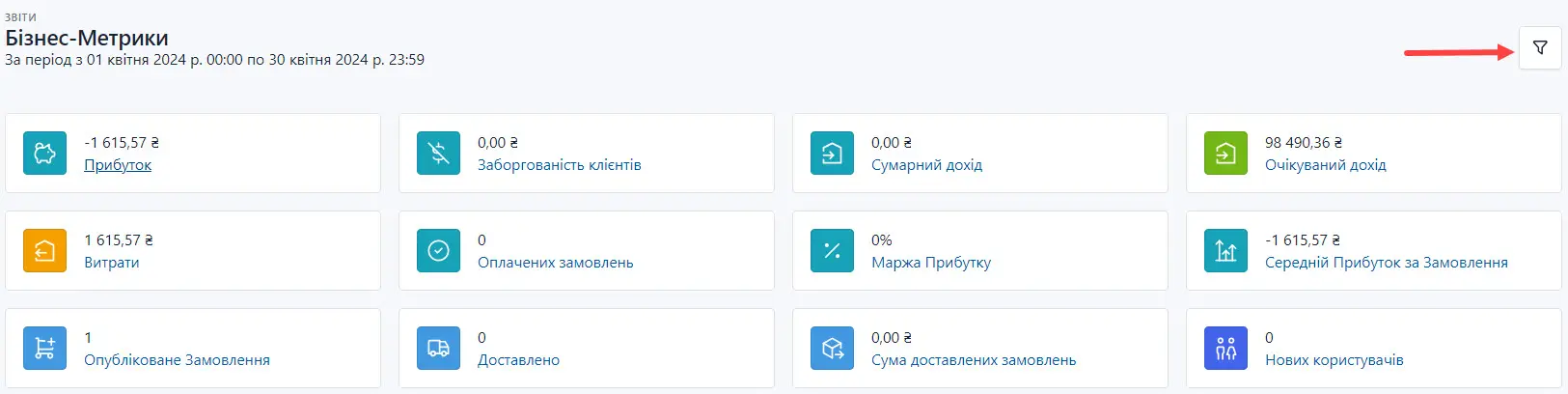
- За допомогою календаря оберіть необхідний проміжок часу.
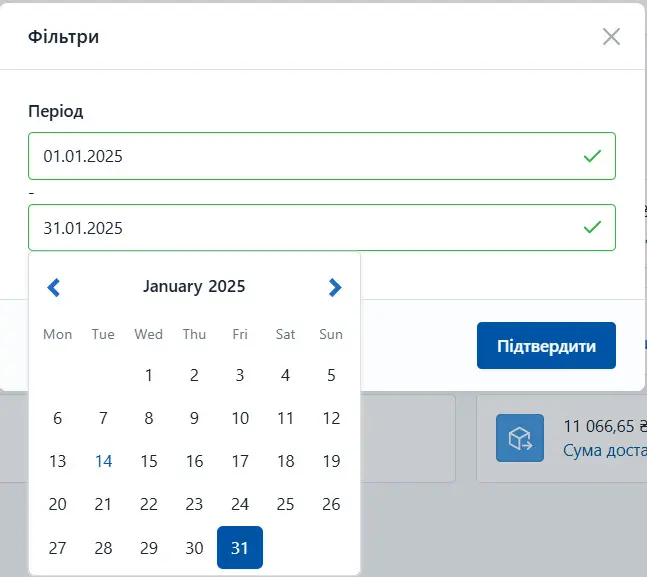
- Натисніть на кнопку Підтвердити.
В результаті, система відобразить покажчики відповідно до обраного проміжку часу.
Звіт “Хронологія замовлень”
Звіт Хронологія замовлень відображає дати зміни статусів замовлень.
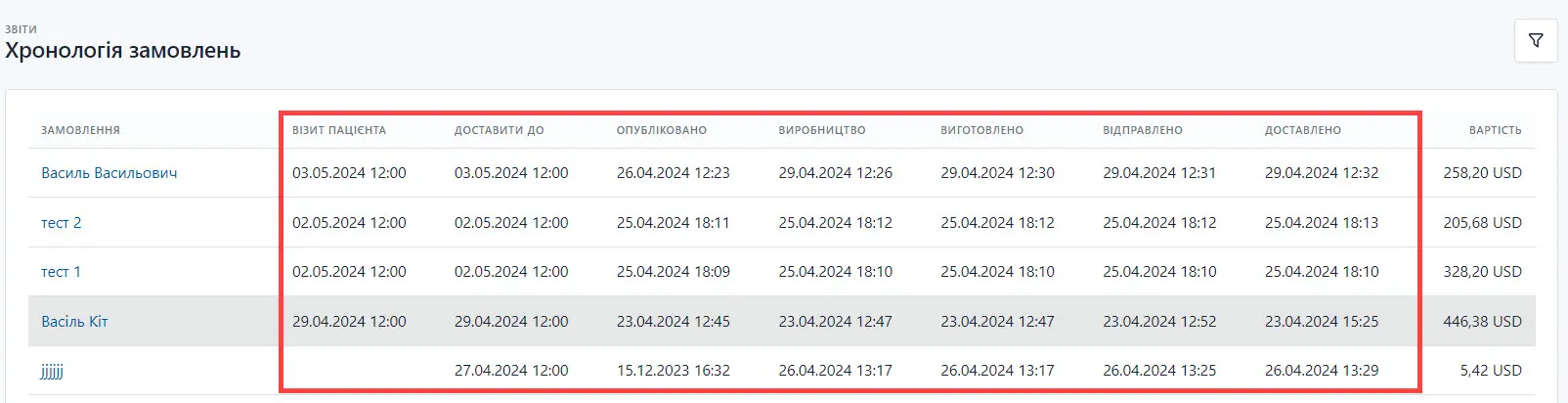
Ви можете фільтрувати дані звіту. Натисніть на іконку фільтра та оберіть лікаря, замовлення якого потрібно переглянути.
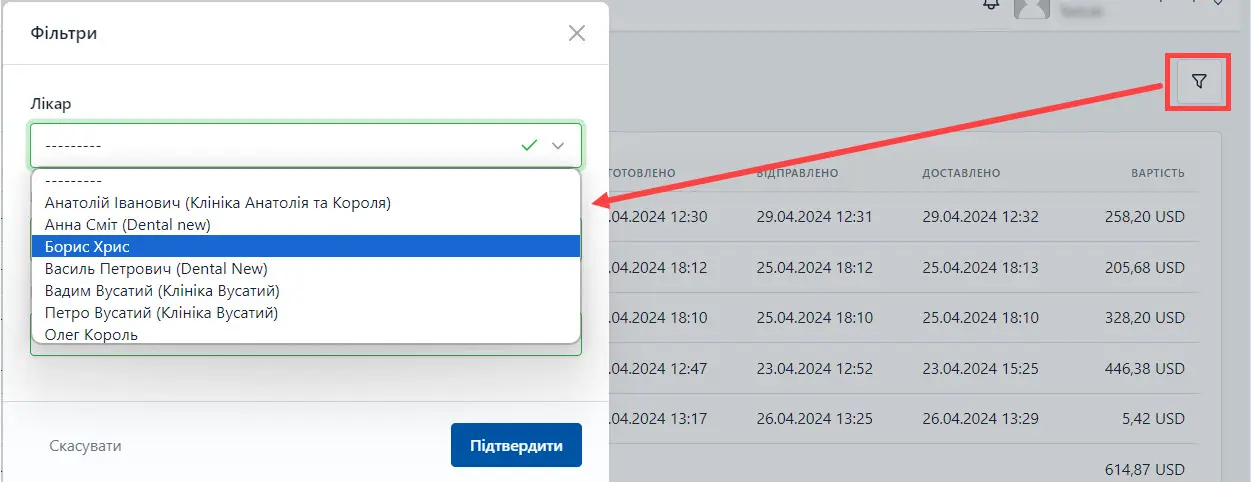
Звіт “Історія платежів”
Звіт Історія платежів відображає перелік замовлень з датою оплати за замовлення. Крім того, даний звіт відображає ім’я користувача, який оплатив замовлення.
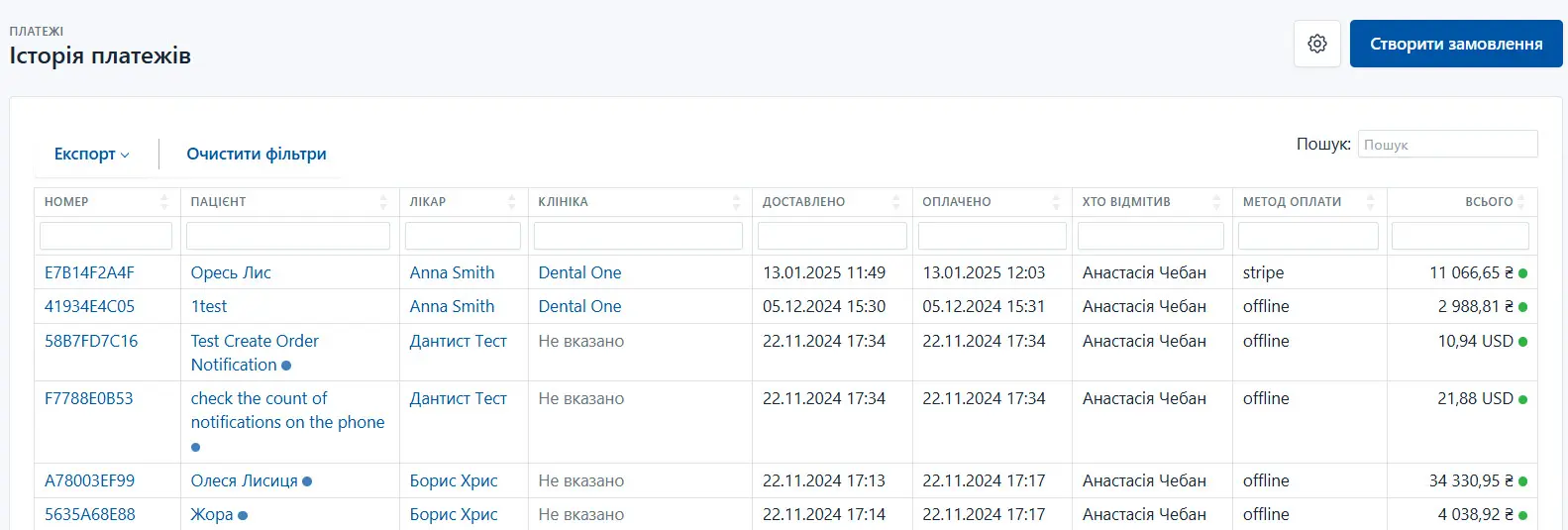
Для налаштування таблиці звіту, натисніть на іконку налаштування та оберіть необхідні колонки.
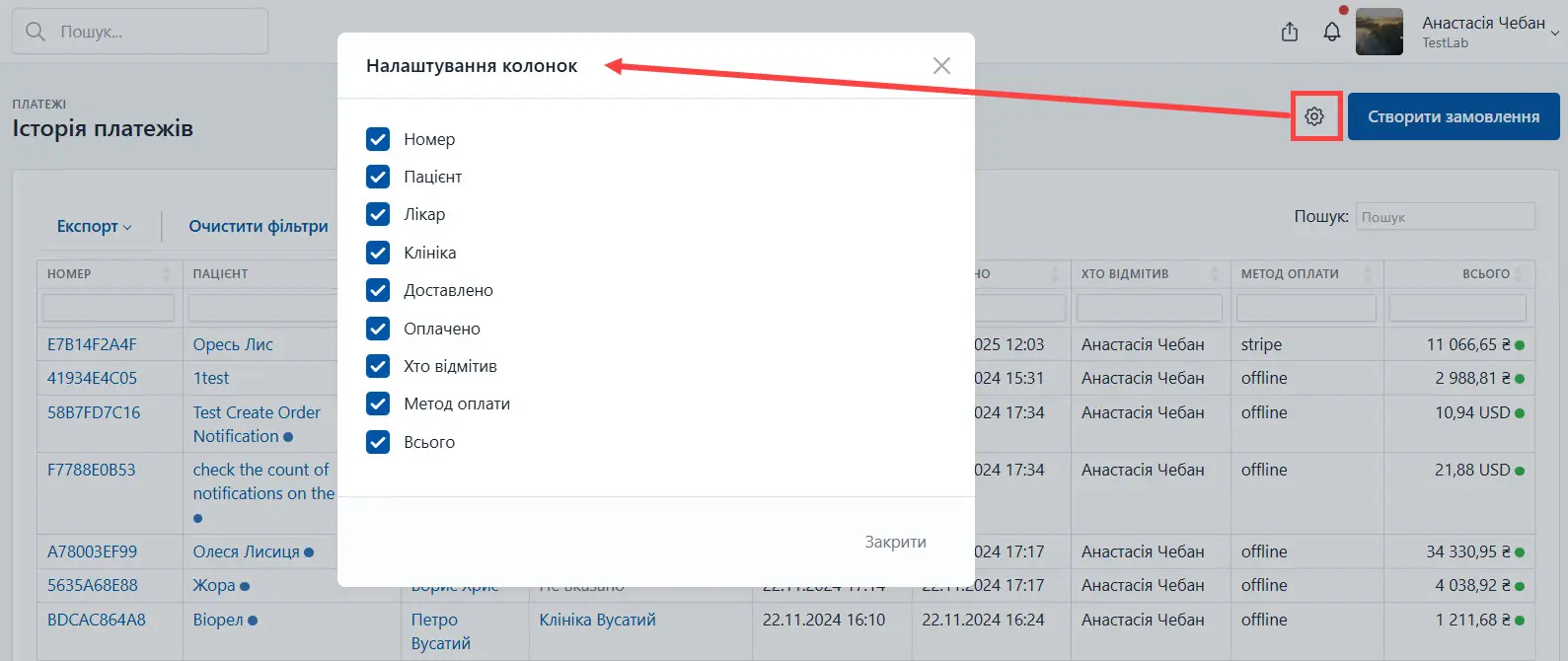
Замовлення на підписку
Звіт Замовлення на підписку відображає замовлення, які були передані до виробництва за певний проміжок часу.
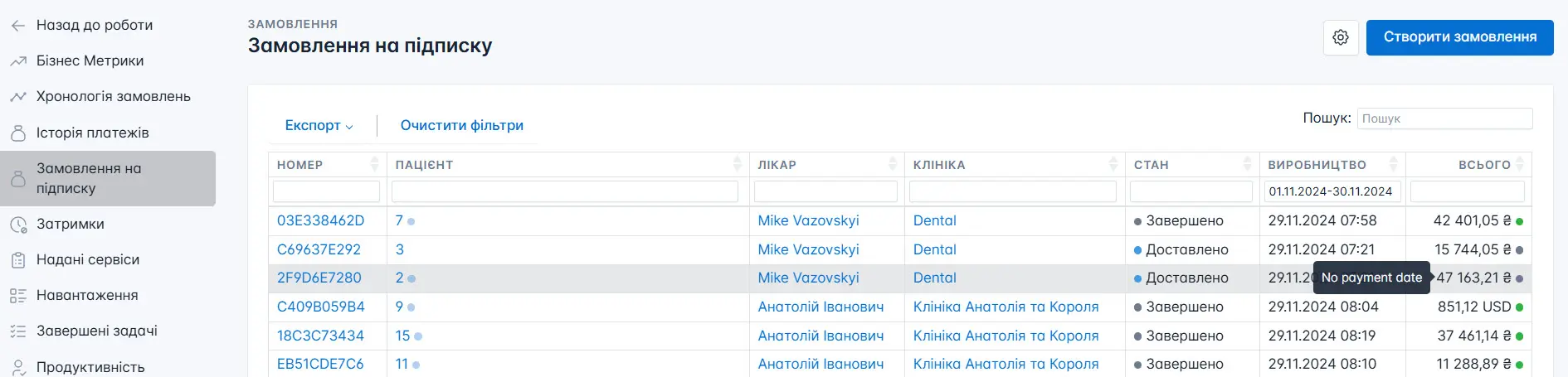
Ви можете обрати проміжок часу, за який необхідно відобразити кількість замовлень. У стовпчику Виробництво в календарі оберіть необхідний діапазон часу.
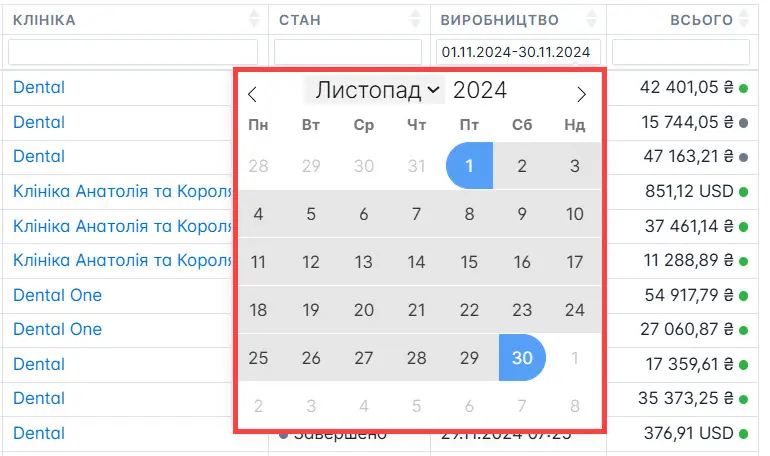
В результаті системи відобразить ті замовлення, які були передані до виробництва за цей проміжок часу, та їх загальну кількість.
Звіт “Затримки”
Звіт Затримки містить перелік замовлень, в яких пройшов певний термін виконання. У звіті відображається:
- Задача, на якій зупинилося виконання замовлення;
- Якщо замовлення не було доставлено до замовника;
- Якщо замовлення було доставлене але із запізненням.
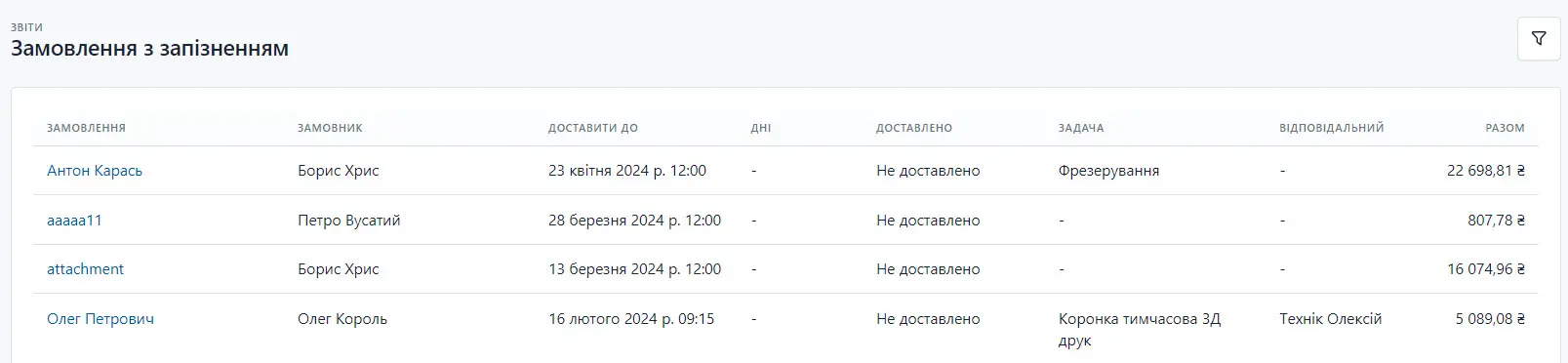
Звіт за послугами
Звіт за послугами містить перелік наданих послуг за певний проміжок часу. Для перегляду даного звіту натисніть на Надані сервіси.
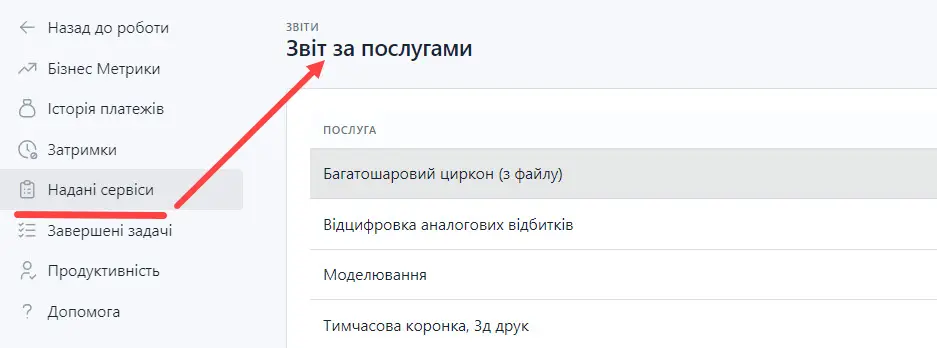
Даний звіт містить перелік всіх наданих послуг та загальну кількість наданої послуги.
Користувач має можливість переглянути надані послуги за певним замовником:
- Натисніть на іконку фільтра.

- У вспливаючому вікні Фільтри:
- Оберіть лікаря із випадаючого списку.
- За допомогою календаря оберіть початкову та кінцеву дати.
- Натисніть на кнопку Підтвердити.
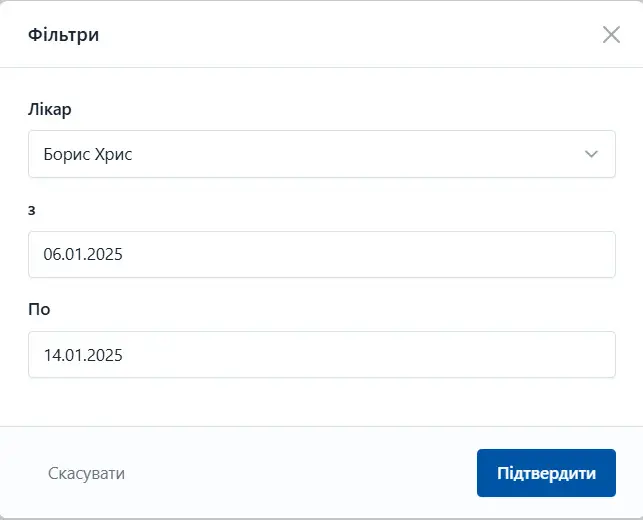
В результаті, система відобразить звіт згідно обраних налаштувань.
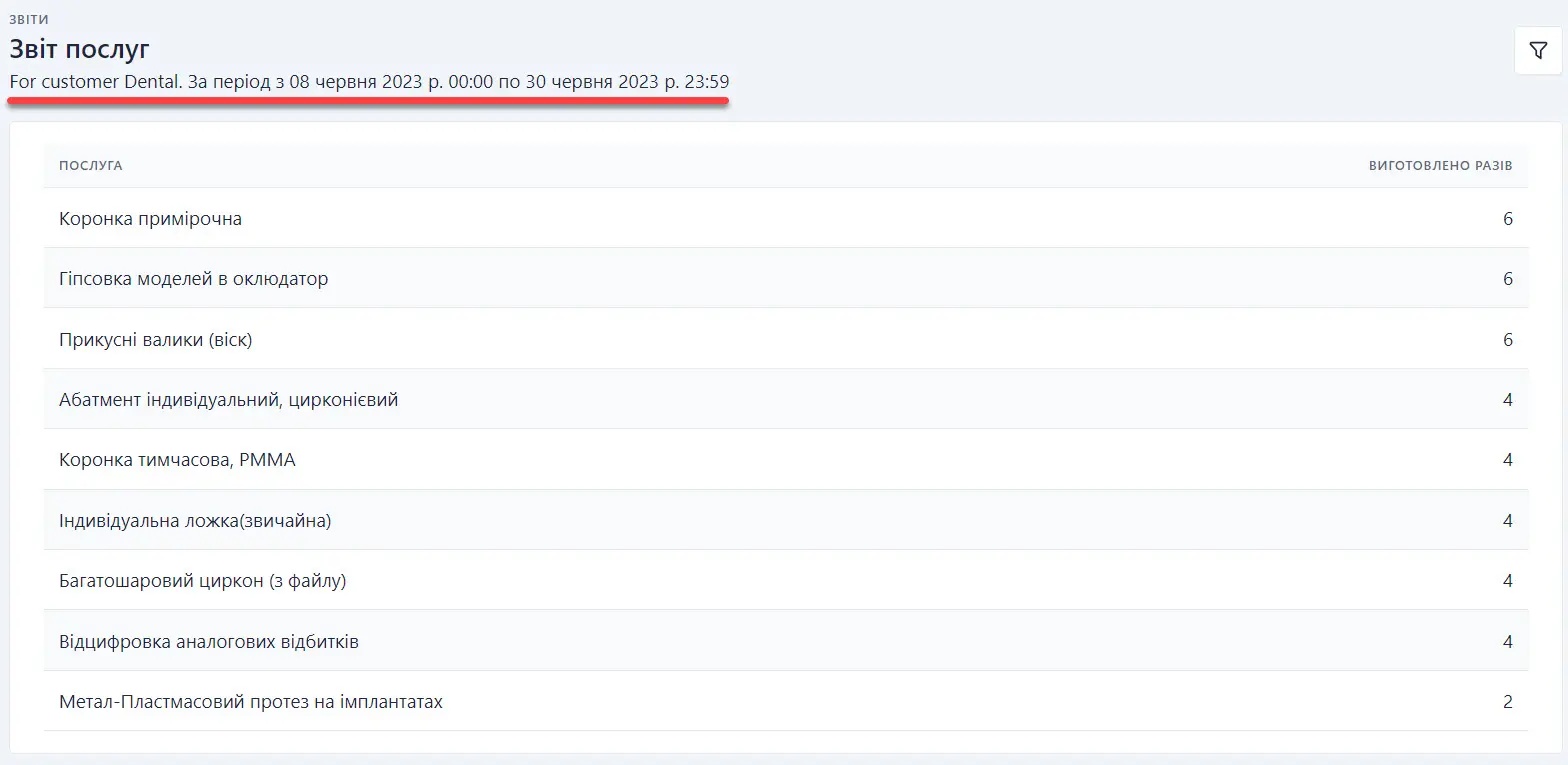
Навантаження
Звіт відображає поточне навантаження (кількість задач) працівників лабораторії, розподілене по даті.
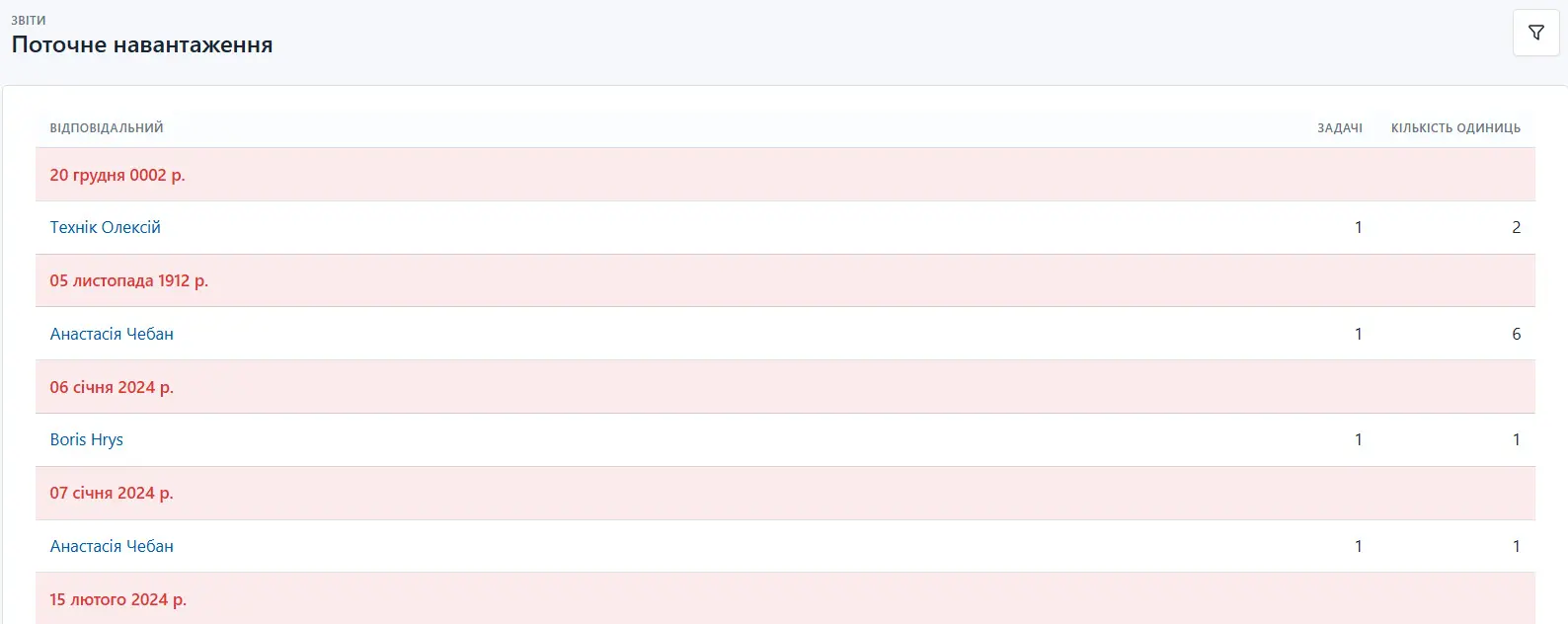
Користувач має можливість відобразити звіт за обраною датою. Натисніть на іконку фільтру та оберіть необхідний період часу.
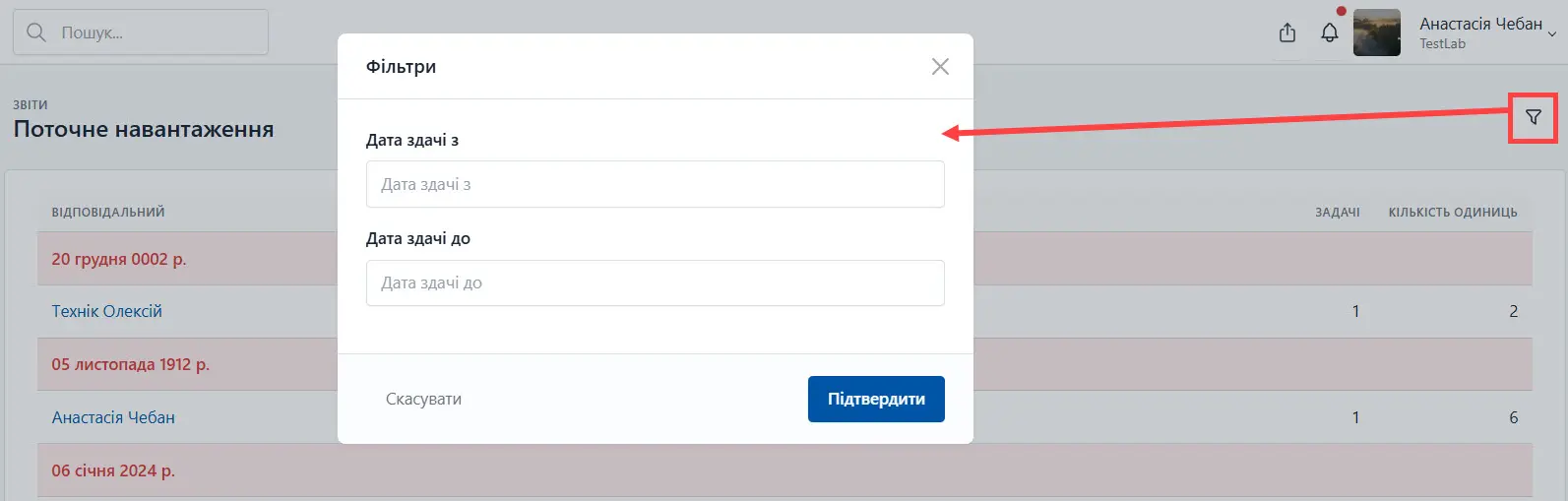
Завершені задачі
Система має два типа звітів по завершених задачах:
- Загальна кількість задач за період часу
- По закритим задачам певного співробітника у розрізі окремого замовлення.
Звіт із загальною кількістю задач
Для перегляду даного звіту:
- Натисніть на розділ Завершені задачі.
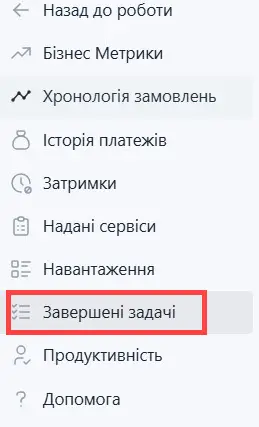
-
На сторінці звіту натисніть на іконку

-
В результаті відобразиться сторінка із переліком завершених задач та загальною кількістю цих задач.
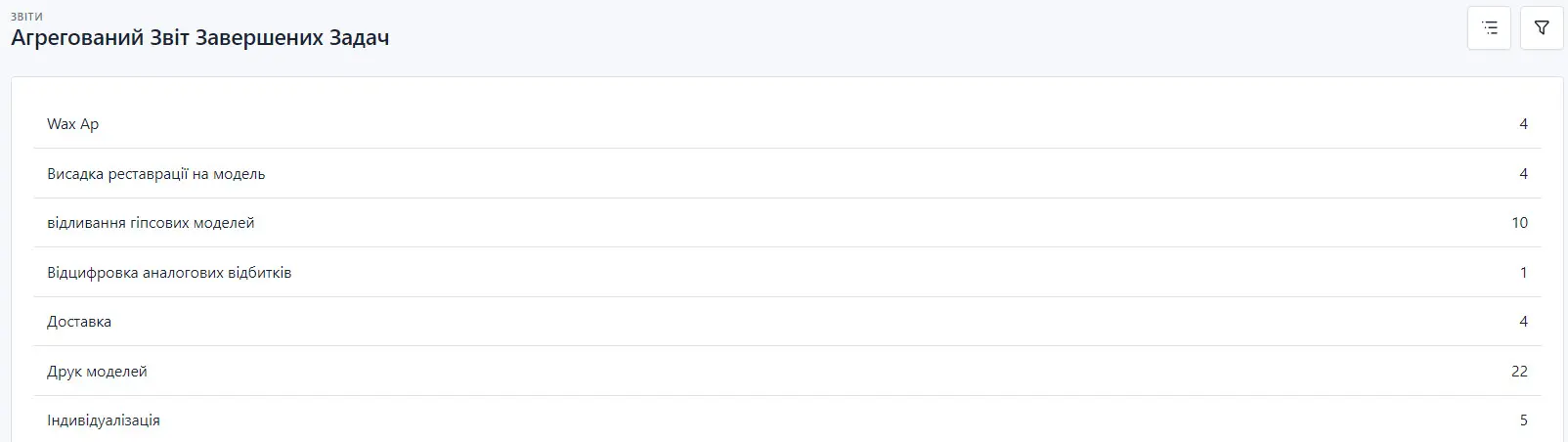
Звіт із розподілом по замовленню
Для перегляду даного звіту перейдіть до розділу Завершені задачі.
Для формування звіту натисніть на іконку фільтру та оберіть працівника та період часу за який виконувались задачі.
Натисніть на кнопку Підтвердити.
В результаті система сформує звіт, в якому відобразить назву замовлення, які задачі було виконано у обраний проміжок часу та їх кількість.
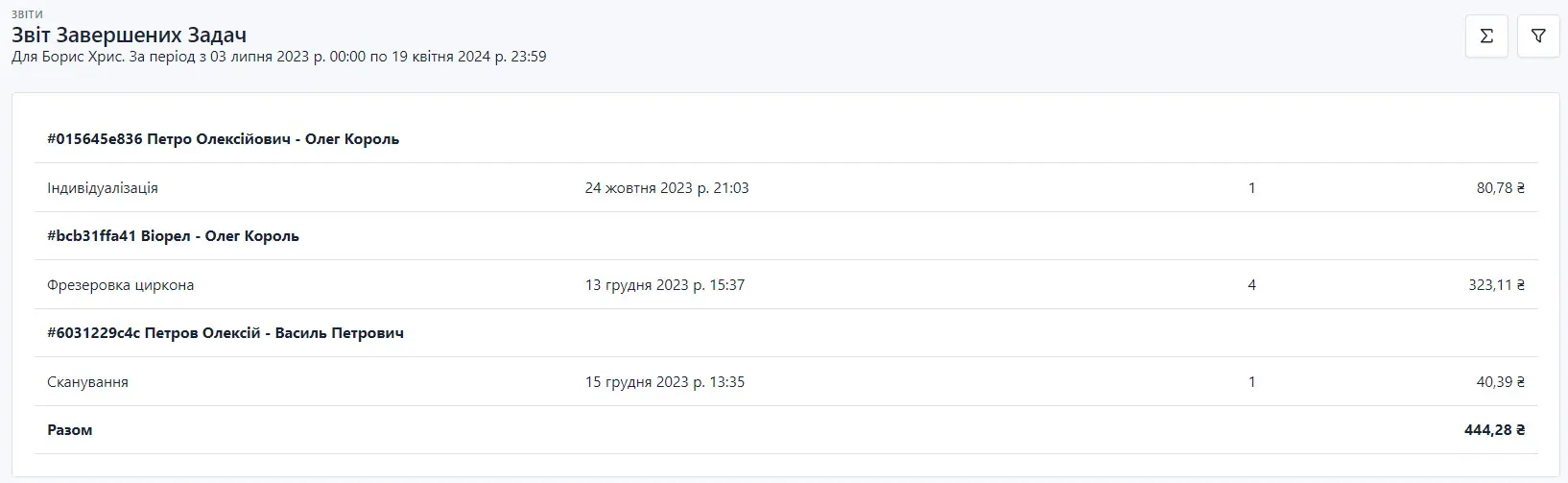
Продуктивність
Звіт Продуктивність відображає загальну кількість оброблених замовлень за певний проміжок часу (розподіл по даті).
Для створення звіту:
- Натисніть кнопку фільтру.

- Оберіть працівника лабораторії та необхідний проміжок часу.
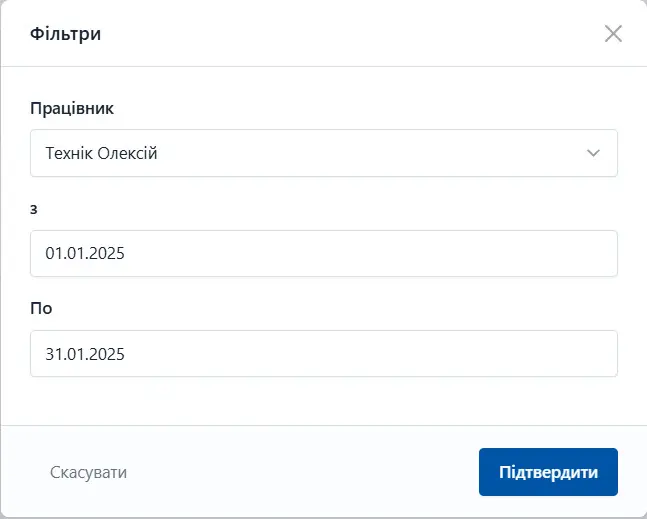
- Натисніть на кнопку Підтвердити.
Система згенерує звіт за обраними критеріями.